초반 페북이나 인스타 같은 SNS가 유행할때는 짧게 보며 웃을 수 있는 사진이나
이미지 더 나아가 움짤같은 GIF를 많이 선호했었습니다
뭐 지금도 움직이는 이미지는 재미만 있으면 많이 보게 되는데요 기술이 발달하
고 틱톡이나 유튜브 같은 동영상 플랫폼들이 생겨나면서 더 많은 정보를 담아 생
동감 있게 보여주는 동영상이 인기가 많습니다
그렇다보니 동영상편집은 물론이고 영상의 용량을 줄이거나 업로드 할때 최적화
된 동영상 확장자로 변환을 해주어야 할때가 있습니다
동영상 확장자 중에는 MP4, AVI, MKV, OMG 등의 확장자들이 있을 겁니다 간단
하게 곰인코더 프로그램을 통해 변환이 가능한데요 설치 방법 부터 MP4로 변환
하는 법 까지 같이 알아보겠습니다
곰인코더 다운로드 설치

곰인코더를 사용해 보기 위해서는 우선 설치 프로그램을 다운로드 받아주어야
합니다>>(encoder.gomtv.com/)
포털 사이트에서 곰인코더라고 검색해도 홈페이지와 소프트웨어 정보 부분에
정보가 나오게 됩니다 다운로드 버튼을 눌러 설치 파일을 내려받아 줍니다

곰인코더 설치 파일을 실행하면 먼저 언어 선택 부분이 나옵니다 기본 한국어로
설정되어 있으니 OK 버튼을 눌러 줍니다

이동하면 곰인코더 설치를 시작합니다 문구가 보이며 설명이 나옵니다 다음 버튼
을 눌러 줍니다

다음은 곰인코더 소프트웨어 이용 약관 입니다 설치를 위해 동의함 버튼을 눌러
다음 화면으로 넘어가 줍니다

구성 요소 선택화면 이 나오는데요 사용자 정의 부분에서 설치하고 싶지않은
부분은 체크를 풀어도 되고 그냥 두어도 괜찮습니다 다음을 눌러 주세요

그 다음 설치 위치 선택 화면 입니다 설치 폴더를 변경하고 싶다면 찾아보기
버튼을 눌러 바꾸어주면 되겠습니다 확인이 되었다면 설치를 눌러 줍니다

설치가 완료되면 바탕화면에는 곰인코더 아이콘이 보이게 됩니다 눌러 프로그램을
실행해 주세요
프로그램을 실행해주면 GOM ENCODER 로그인 화면이 보이게 됩니다 아이디가 있
다면 로그인 해주면되고 아니라면 간단하게
밑에 부분에 로그인 하지 않고 무료 버전으로 사용 버튼을 눌러 실행해 주면 됩니다
곰인코더로 확장자 변환하기
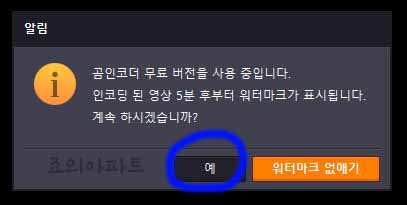
무료 버전 사용하기를 눌러주면 알림창이 하나 뜨게 됩니다 곰인코더 무료 버전은
인코딩 된 영상이 5분이 넘어가게 되면 워터마크가 동영상에 표시된다고 합니다
5분이 안되는 영상이라면 신경쓰지 않아도 상관없습니다 확인을 했다면 예 버튼을
눌러 줍니다

예를 눌러주면 빠른 설정 관리 화면이 나오게 됩니다 우선 여기서는 마음에 드는 설정
하나를 아무거나 선택해 줍니다
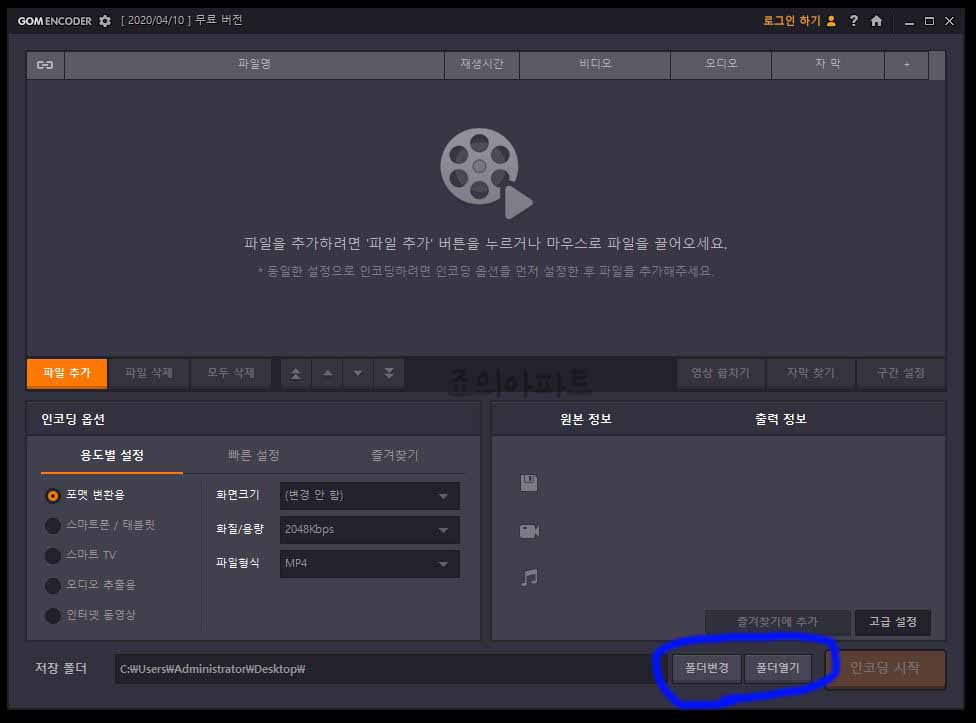
설정 선택이 완료되면 이렇게 곰인코더 프로그램이 실행 되는데요 우선 하단의 저장
폴더 부분에서 원하는 곳으로 경로를 변경해 줍니다

그리고 변환해 줄 영상하나를 마우스로 끌어다가 화면에 놓아 줍니다 그리고 인코딩
옵션으로 이동해 용도별 설정에서 포맷 변환용을 선택해 줍니다
다음은 화면크기 화질/용량 파일형식 부분을 정해주면 되는데요 화면크기는 선택을
굳이 안하셔도되고 마음에 드는 크기로 설정해 주어도 됩니다
여기서 중요한건 화질/용량 부분 인데요 원하는 크기를 설정해 주면 됩니다 하나하나
적용해 변화해 보고 화질도 괜찮고 용량도 줄여지는 설정을 찾아보세요

다음 파일형식 메뉴 입니다 무료 버전에서는 MP4, AVI, OGM, MKV 총 4개의 확장자
변환이 가능한데요
저는 AVI 동영상 파일을 준비해 놓고 MP4 파일로 변환해 보겠습니다 모든 선택이
완료 되었다면 우측에 인코딩 시작 버튼을 눌러 줍니다

인코딩이 시작되면 창이 하나 뜨면서 인코딩 화면이 보이게 됩니다 진행 상황을 볼 수
있어 좋습니다
변환 시간은 영상크기에 따라 다른데요 5분 이내의 영상이라면 대부분 빠르게 끝이 납
니다

변환이 완료되고 인코딩이 끝이나면 설정해준 저장경로로 해당 동영상 파일이 저장됩
니다 바탕화면에 경로를 지정해 주었더니 금방 찾을 수 있었습니다
이제 잘 변환된 동영상을 보여 주어야 겠지요 속성을 눌러 파일 형식을 보게 되면 이
렇게 MP4로 변환이 완료되었다고 표시해 줍니다
간단하게 5분이내의 동영상의 확장자를 변경해 준다거나 용량을 조금 줄여 보고 싶
다면 곰인코더 무료버전을 사용해 보는 것도 좋겠습니다








최근댓글